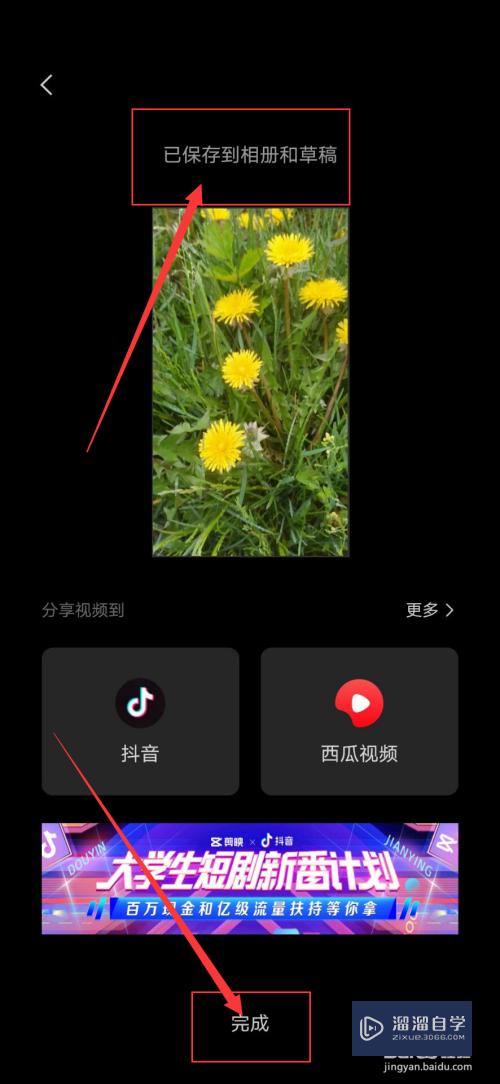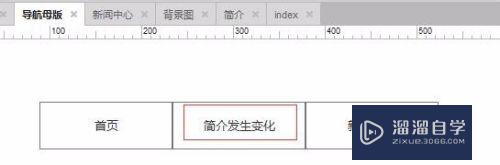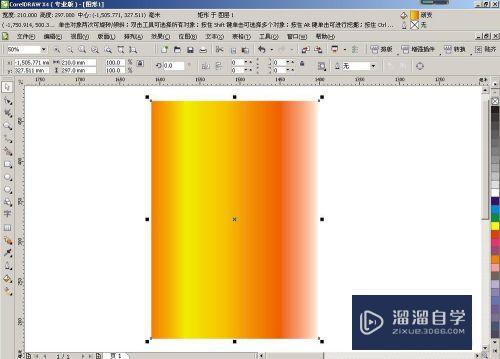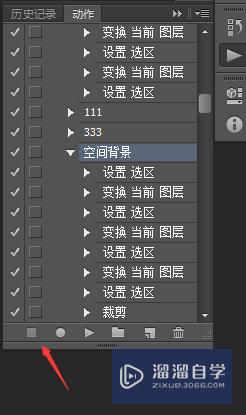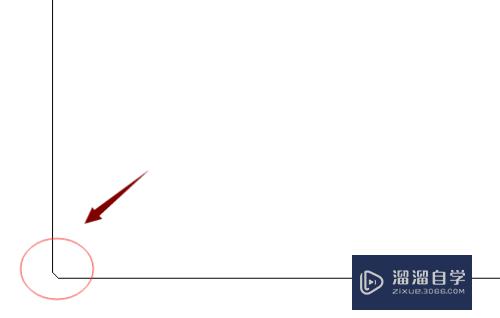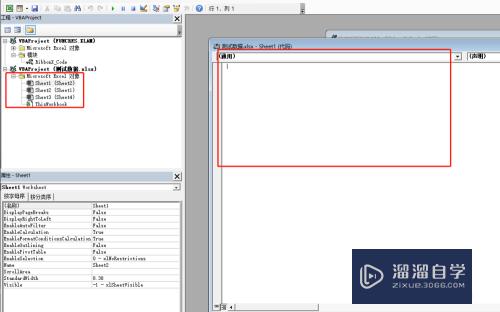CAD光线轮廓颜色怎么设置(cad光线轮廓颜色怎么设置的)优质
CAD是我们经常使用的绘图软件。软件中有很多绘图的命令。以及各种样式的线条。线条是图纸非常重要的部分。有时候我们还需要调整线条颜色。那么CAD光线轮廓颜色怎么设置?设置方法小渲分享如下:
工具/软件
硬件型号:华为笔记本电脑MateBook 14s
系统版本:Windows7
所需软件:CAD 2007
方法/步骤
第1步
我们先打开电脑并打开AutoCAD软件进入到软件操作界面。如图所示;
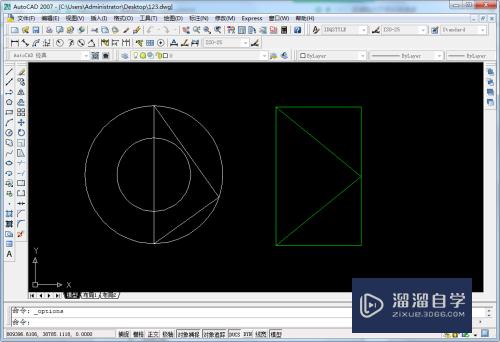
第2步
然后点击工具栏中工具选项下的选项按钮。如图所示;
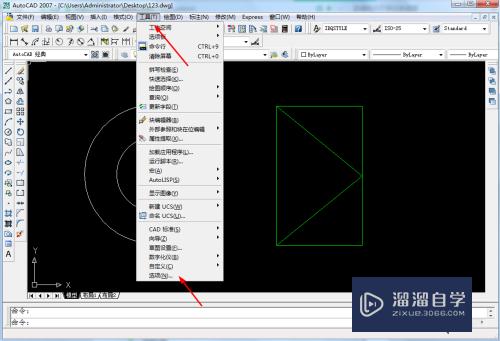
第3步
接下来我们进入选项后点击图示的显示按钮。如图所示;
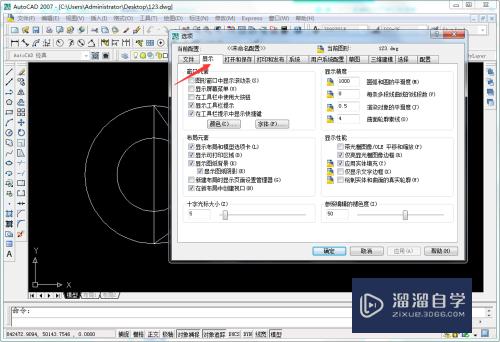
第4步
下一步我们在窗口元素下找到颜色选项并点击。如图所示;
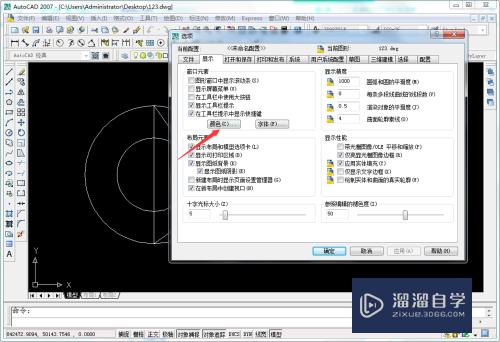
第5步
接着我们在背景选项下选择二维模型空间。在界面元素选项下选择光线轮廓。如图所示;

第6步
最后我们点击图示的位置选择好光线轮廓的颜色再点击应用并关闭就完成设置了。如图所示;

以上关于“CAD光线轮廓颜色怎么设置(cad光线轮廓颜色怎么设置的)”的内容小渲今天就介绍到这里。希望这篇文章能够帮助到小伙伴们解决问题。如果觉得教程不详细的话。可以在本站搜索相关的教程学习哦!
更多精选教程文章推荐
以上是由资深渲染大师 小渲 整理编辑的,如果觉得对你有帮助,可以收藏或分享给身边的人
本文标题:CAD光线轮廓颜色怎么设置(cad光线轮廓颜色怎么设置的)
本文地址:http://www.hszkedu.com/59179.html ,转载请注明来源:云渲染教程网
友情提示:本站内容均为网友发布,并不代表本站立场,如果本站的信息无意侵犯了您的版权,请联系我们及时处理,分享目的仅供大家学习与参考,不代表云渲染农场的立场!
本文地址:http://www.hszkedu.com/59179.html ,转载请注明来源:云渲染教程网
友情提示:本站内容均为网友发布,并不代表本站立场,如果本站的信息无意侵犯了您的版权,请联系我们及时处理,分享目的仅供大家学习与参考,不代表云渲染农场的立场!